win11打开任务管理器的具体方法 win11怎么开启任务管理器
更新时间:2023-07-24 13:56:13作者:zheng
我们可以在win11电脑中打开任务管理器来管理电脑中的各种进程,还能打开各种应用程序并且关闭一些由于卡死而导致无法正常关闭的应用程序,但是有些用户不知道该如何才能打开win11电脑的任务管理器,今天小编就教大家win11打开任务管理器的具体方法,如果你刚好遇到这个问题,跟着小编一起来操作吧。
推荐下载:windows11镜像下载
方法如下:
1、进入桌面,鼠标右键单击开始按钮,如下图所示
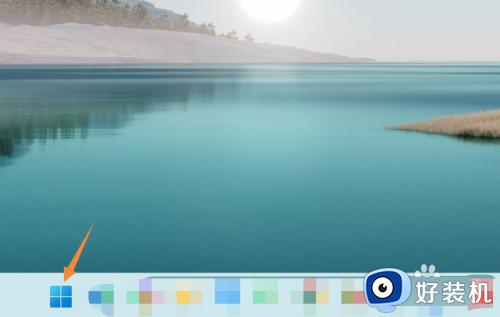
2、开始右键菜单点击任务管理,如下图所示
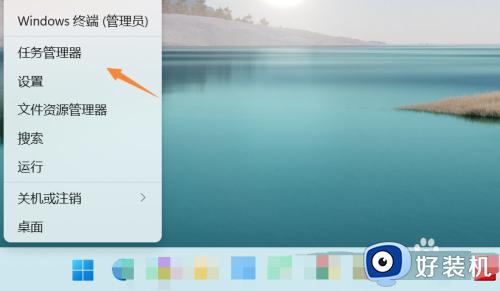
3、打开任务管理器界面,可以看到所有后台进程,如下图所示
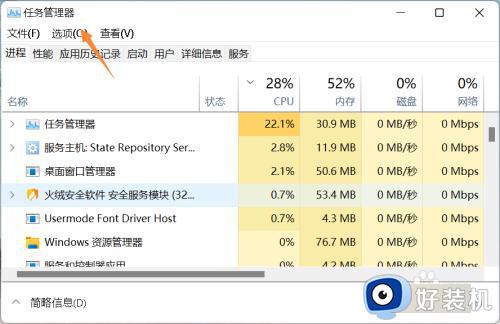
win11打开任务管理器的具体方法就为大家介绍到这里了。若是你也遇到同样情况的话,不妨参考本教程操作看看!
win11打开任务管理器的具体方法 win11怎么开启任务管理器相关教程
- 笔记本win11任务管理器怎么打开 笔记本windows11如何开启任务管理器
- windows11启动任务管理器的方法 win11怎么快速打开任务管理器
- win11任务管理器怎么开 win11任务管理器的打开方法
- win11打开任务管理器的方法 win11怎么打开任务管理器
- win11怎么开任务管理器 win11系统如何打开任务管理器
- win11的任务管理器在哪里 w11怎么启动任务管理器
- win11怎么开任务管理器 win11快速打开任务管理器的四种方法
- win11任务管理器快捷键是什么 win11任务管理器怎么打开
- win11怎么查看任务管理器 win11的任务管理器在哪里打开
- windows11进程管理器怎么打开 win11电脑的任务管理器如何打开
- win11家庭版右键怎么直接打开所有选项的方法 win11家庭版右键如何显示所有选项
- win11家庭版右键没有bitlocker怎么办 win11家庭版找不到bitlocker如何处理
- win11家庭版任务栏怎么透明 win11家庭版任务栏设置成透明的步骤
- win11家庭版无法访问u盘怎么回事 win11家庭版u盘拒绝访问怎么解决
- win11自动输入密码登录设置方法 win11怎样设置开机自动输入密登陆
- win11界面乱跳怎么办 win11界面跳屏如何处理
win11教程推荐
- 1 win11安装ie浏览器的方法 win11如何安装IE浏览器
- 2 win11截图怎么操作 win11截图的几种方法
- 3 win11桌面字体颜色怎么改 win11如何更换字体颜色
- 4 电脑怎么取消更新win11系统 电脑如何取消更新系统win11
- 5 win10鼠标光标不见了怎么找回 win10鼠标光标不见了的解决方法
- 6 win11找不到用户组怎么办 win11电脑里找不到用户和组处理方法
- 7 更新win11系统后进不了桌面怎么办 win11更新后进不去系统处理方法
- 8 win11桌面刷新不流畅解决方法 win11桌面刷新很卡怎么办
- 9 win11更改为管理员账户的步骤 win11怎么切换为管理员
- 10 win11桌面卡顿掉帧怎么办 win11桌面卡住不动解决方法
